本文為英文版的機器翻譯版本,如內容有任何歧義或不一致之處,概以英文版為準。
使用 Amazon AppFlow 為外部應用程式設定整合
這些整合使用 Amazon AppFlow 為 Amazon Connect Customer Profiles 提供定期更新。以下步驟提供有關使用 Amazon AppFlow 設定您選擇的連接器、設定資料對映,以及設定整合以擷取客戶資料的指導。
如需 Amazon AppFlow 定價的詳細資訊,請參閱 Amazon AppFlow 定價
如需 Amazon AppFlow 支援連接器的詳細資訊,請參閱支援的來源和目標應用程式。
開始之前
啟用 Amazon Connect Customer Profiles 時,您會建立客戶設定檔網域,該網域是所有資料的容器,例如客戶設定檔、物件類型、設定檔金鑰和加密金鑰。以下是建立客戶設定檔網域的準則:
-
每個 Amazon Connect 執行個體只能與一個網域關聯。
-
您可以建立多個網域,但這些網域不會彼此共用外部應用程式整合或客戶資料。
-
您建立的所有外部應用程式整合都位於網域層級。與網域關聯的所有 Amazon Connect 執行個體都會繼承該網域的整合。
先決條件:在 Amazon Connect 執行個體中啟用客戶設定檔
-
在 https://console.aws.amazon.com/connect/
開啟 Amazon Connect 主控台。 在執行個體頁面上,選擇執行個體別名。執行個體別名也是您的執行個體名稱,它會出現在您的 Amazon Connect URL 中。下圖顯示 Amazon Connect 虛擬聯絡中心執行個體 頁面,其中執行個體別名周圍有一方框。
-
在導覽窗格中,選擇客戶設定檔。
-
選擇啟用客戶設定檔
在表單中,您必須按照以下步驟完成所有必要欄位,才能建立客戶設定檔網域:
-
網域設定。您可以建立新網域並提供名稱。
-
加密。在「指定 KMS 金鑰」下,您可以選擇現有的 AWS KMS key、建立新的 AWS KMS key,或選擇 選擇現有網域 來啟用加密。
-
錯誤報告。您可以提供無效字母佇列,此佇列是用來處理客戶設定檔錯誤的 SQS 佇列
-
選擇 提交,將使用您執行個體的聯絡歷史記錄資訊建立客戶設定檔。
使用 Amazon AppFlow 設定外部應用程式
您可以按照以下步驟,使用 Amazon AppFlow 將外部應用程式整合新增至 Amazon Connect Customer Profiles 網域。您必須在 Amazon AppFlow 主控台中為資料來源建立流程,並將 Amazon Connect Customer Profiles 設定為目的地,才能在客戶設定檔主控台中繼續執行。如果您在超過 14 天前建立了流程,則該流程已過期,您將需要為整合建立新流程。
在擷取之前使用 AWS::AppFlow::Flow Task 資源Validate時, AWS CloudFormation 您可以選擇執行資料轉換,例如 Arithmetic FilterTruncate、、MapMap_allMask、Merge、、 和 。
-
登入您的 AWS 管理主控台,選取 Amazon AppFlow,然後選擇建立流程。
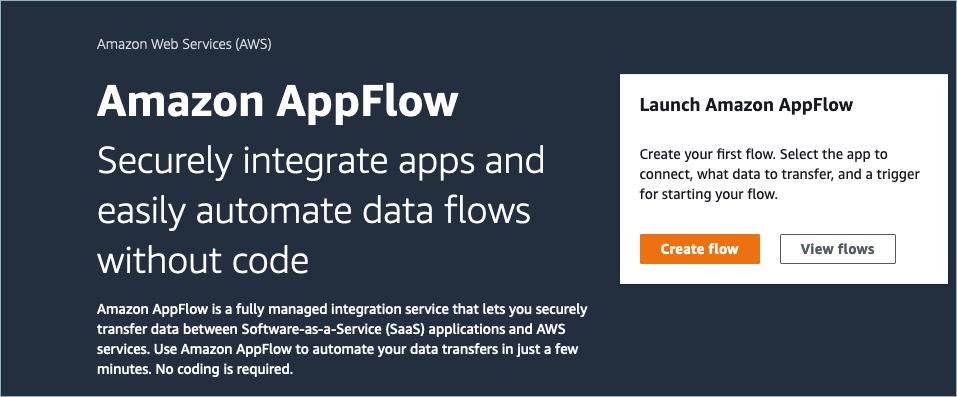
-
輸入名稱和描述 (選用)。
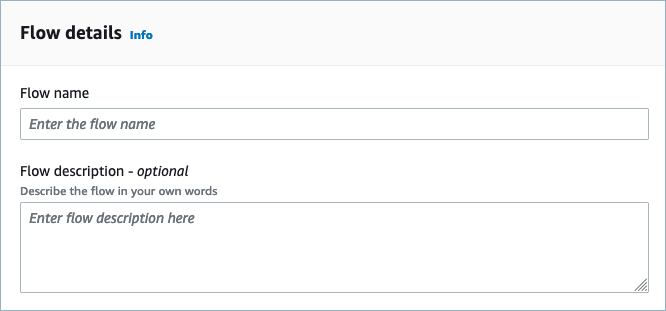
-
您可以保留原狀的資料加密區段,因為 Amazon Connect Customer Profiles 網域已有將用於此流程的現有 AWS KMS 金鑰。您可以選擇性地建立標籤,然後選擇 下一步。

-
在 來源名稱 下拉式清單中選擇您選擇的外部應用程式,然後選擇下一個相關欄位。例如,如果您想要設定 Slack,請從 來源名稱 下拉式清單中選擇 Slack。然後,您可以選擇現有的 Slack 流程或建立新的連線。

-
如果您選擇建立新的連線,則可輸入外部應用程式的詳細資訊,例如使用者名稱、密碼和子網域。您也可以選取資料加密的 AWS KMS 金鑰,然後輸入連線名稱以識別此連線。

-
如果您選擇使用現有的連線,您可以從下拉式清單中選擇特定的外部應用程式物件。例如,如果選擇現有的 Slack 連線,則可選擇 對話 作為物件,然後選擇要使用的特定 Slack 頻道。
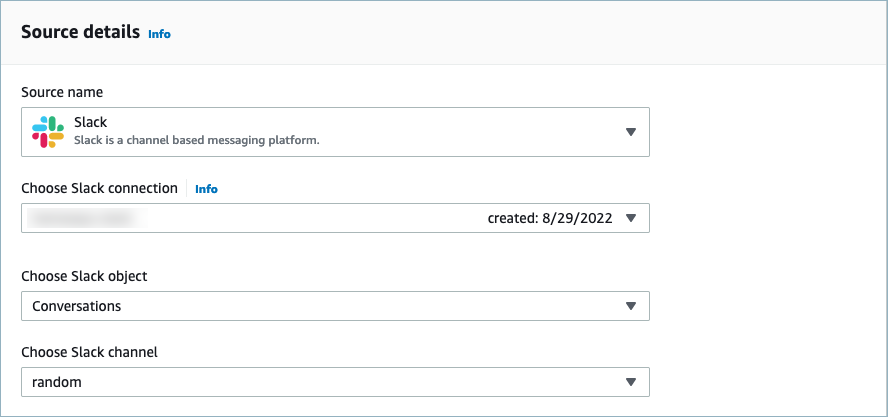
-
在 目的地詳細資訊 區段中,在下拉式清單中選擇 Amazon Connect 作為目的地名稱,然後選擇在上一個先決條件步驟中建立的客戶設定檔網域。
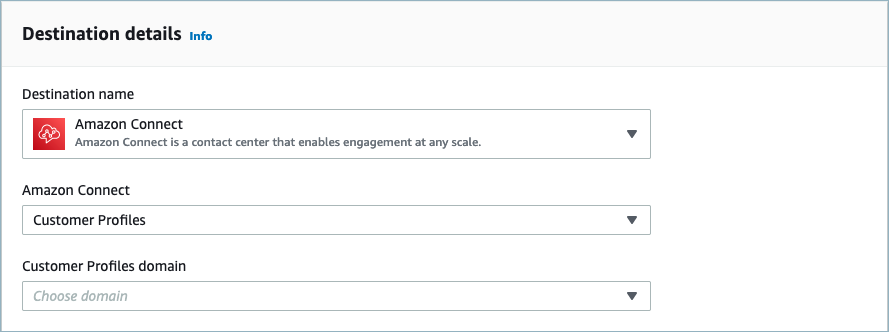
-
選擇 隨需執行 或 依排程執行流程,以選擇流程觸發程式。選擇 下一步。
-
隨需執行 只會在您觸發時才執行流程。
-
按排程執行流程 會使用排程,在特定時間執行流程。排程頻率限制為 5 分鐘、15 分鐘或 1 小時。
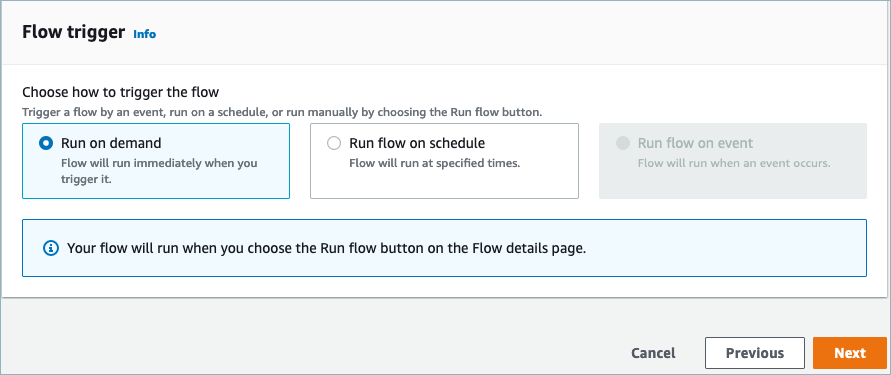
-
-
選擇 對映方法 下的 手動對映欄位。從外部應用程式選擇來源欄位,然後選擇 直接對映欄位。

-
檢閱並選擇 建立流程。
如需在 Amazon AppFlow 主控台中建立流程的詳細資訊,請參閱在 Amazon AppFlow 中建立流程。
如需在 Amazon AppFlow 中設定外部應用程式和許多其他受支援應用程式的詳細資訊,請參閱支援的 Amazon AppFlow 來源和目標應用程式。
設定資料對映,以定義外部應用模組資料對映到客戶設定檔的方式
設定 Amazon AppFlow 整合後,您需要在客戶設定檔中設定資料對映,以定義來自外部應用程式的資料如何對應到客戶設定檔。這將允許您自訂要用於構建統一客戶個人資料的資料。請謹慎選擇您的對應,因為您在建立整合後將無法選擇不同的對應。
如需有關資料對映的詳細資訊,請參閱物件類型對映。
-
登入您的 AWS 管理主控台,選取 Amazon Connect。然後在連線執行個體別名下選擇客戶設定檔。
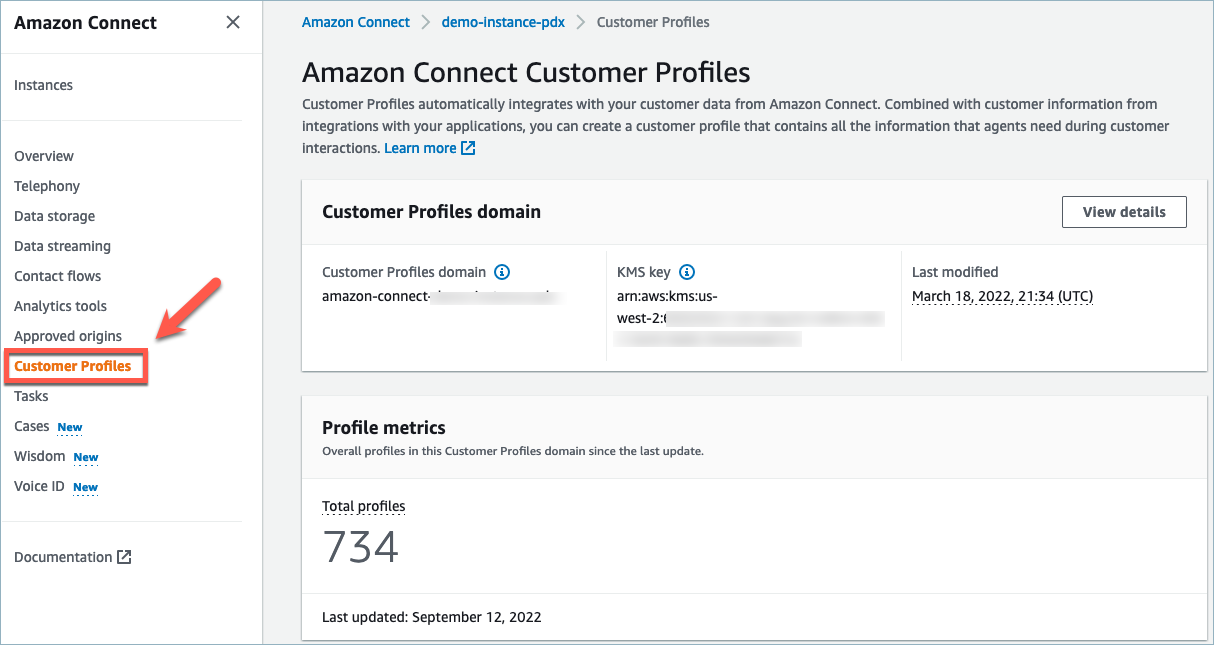
-
選擇 資料對映,然後選擇 建立資料對映。提供資料對映名稱和說明。
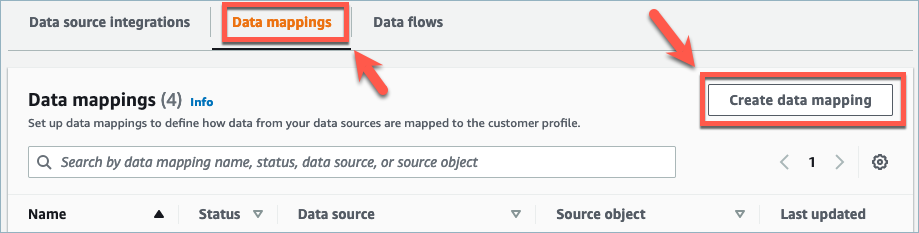
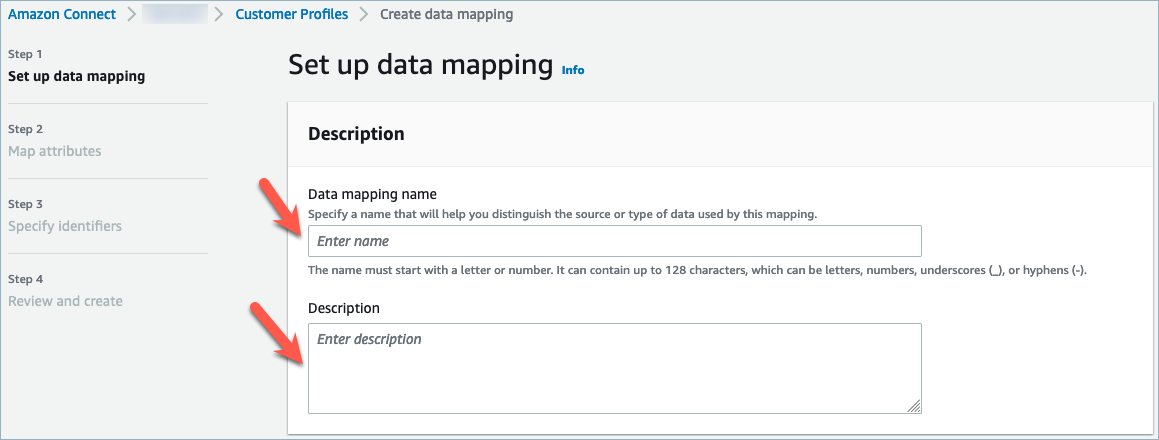
-
在 對映選項 下,您可以選擇 資料來源 作為外部應用程式、在上一節中建立的 流程名稱,以及將 資料定義方法 選擇為 對映目的地。在 對映目標 下,您可以選擇希望為統一客戶設定檔定義的客戶資料類型。選擇下一步。
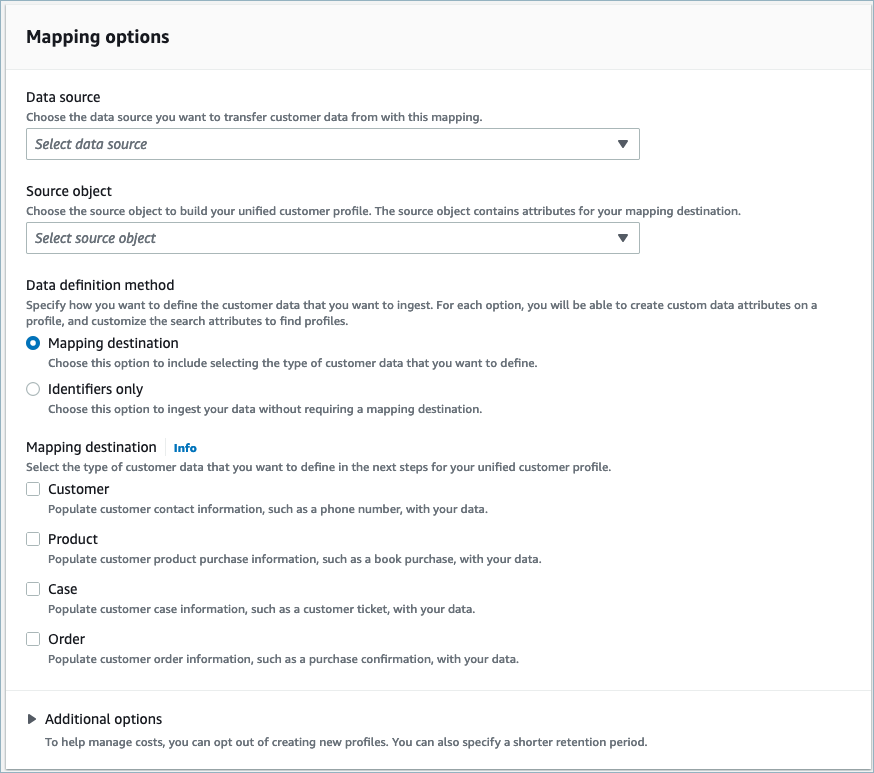
-
新增具有來源、目標和內容類型的客戶、產品、案例和訂單屬性,然後選擇 下一步。
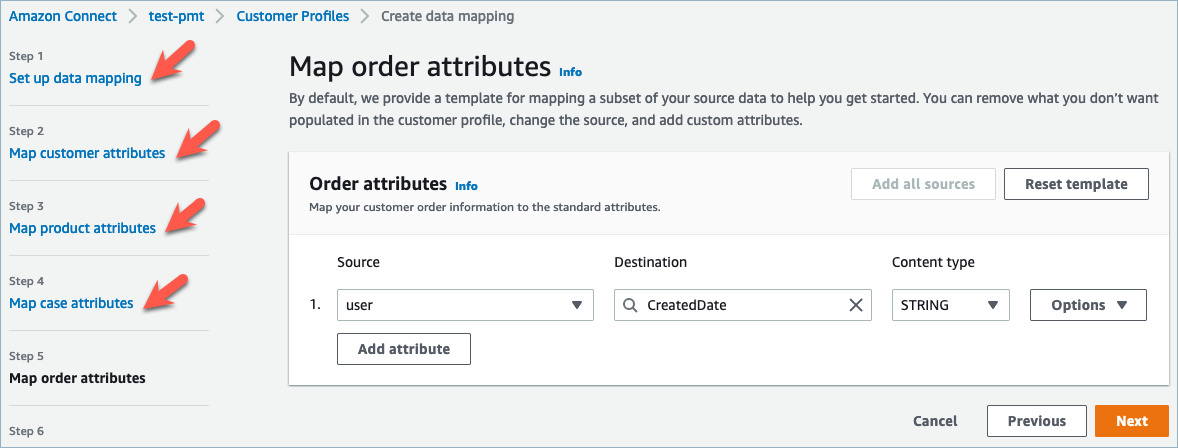
-
在 指定識別碼 下,您可以從資料來源物件中選擇各種屬性,以協助您區分資料與其他資料來源物件。您可以從唯一、客戶、產品、案例和訂單識別符中選擇屬性。如需取得識別碼的詳細資訊,請參閱 客戶設定檔中在金鑰上設定屬性的標準識別符。
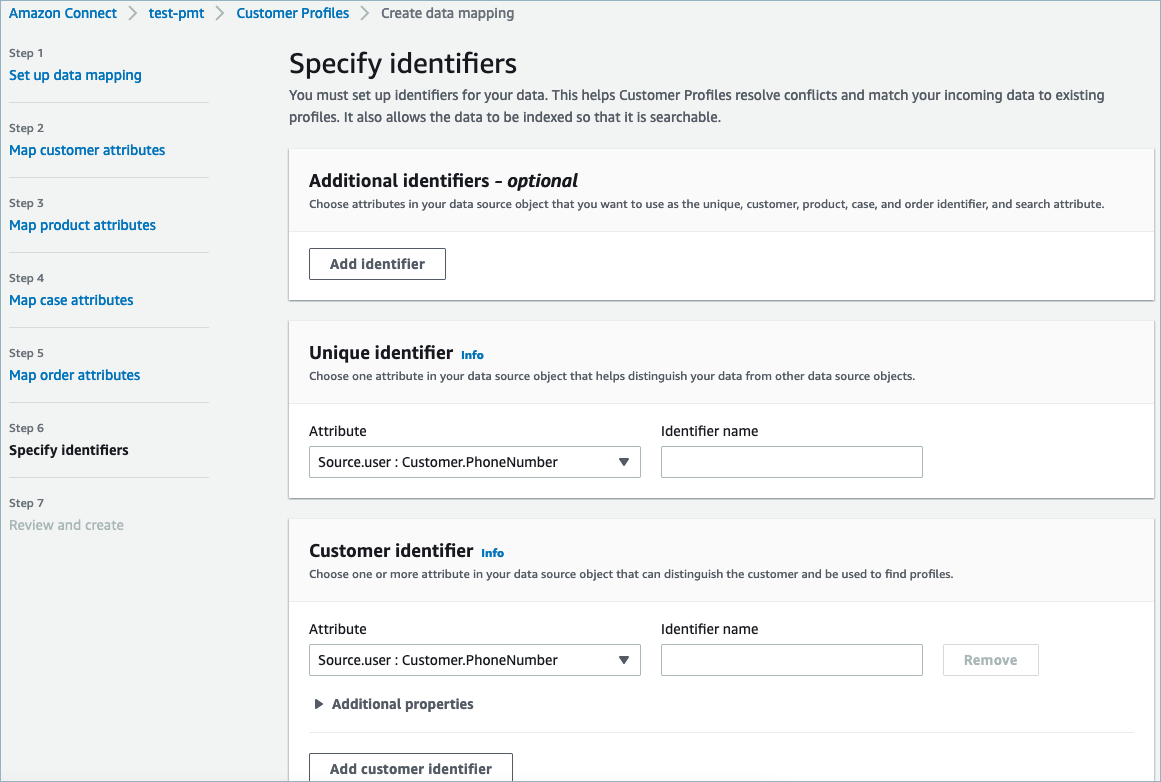
-
檢閱並選擇 建立資料對映。資料對映狀態將顯示為作用中。
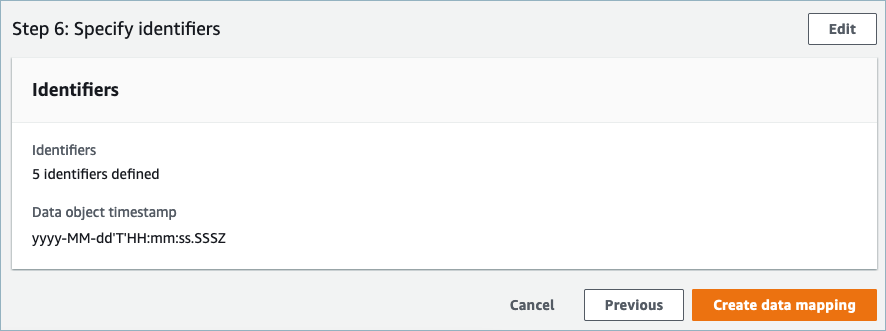
設定整合以從外部應用程式擷取客戶資料
為外部應用程式完成資料對映設定後,您將設定資料來源整合以擷取客戶資料。
-
登入您的 AWS 管理主控台,選擇 Amazon Connect,然後在您的連線執行個體別名下選擇客戶設定檔。
-
在 資料來源整合 區段下選擇 新增資料來源整合。
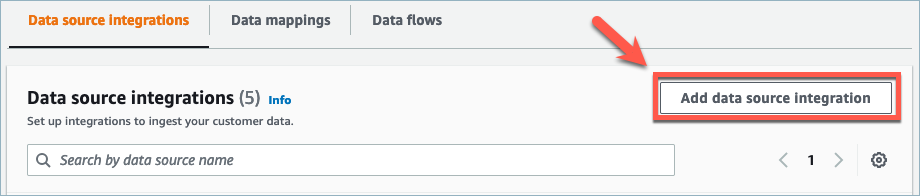
-
在 資料來源 下拉式清單下,選擇外部應用程式,並選擇 下一步。您也可以選擇 建立新流程,這樣會在新分頁中開啟 Amazon AppFlow 主控台。
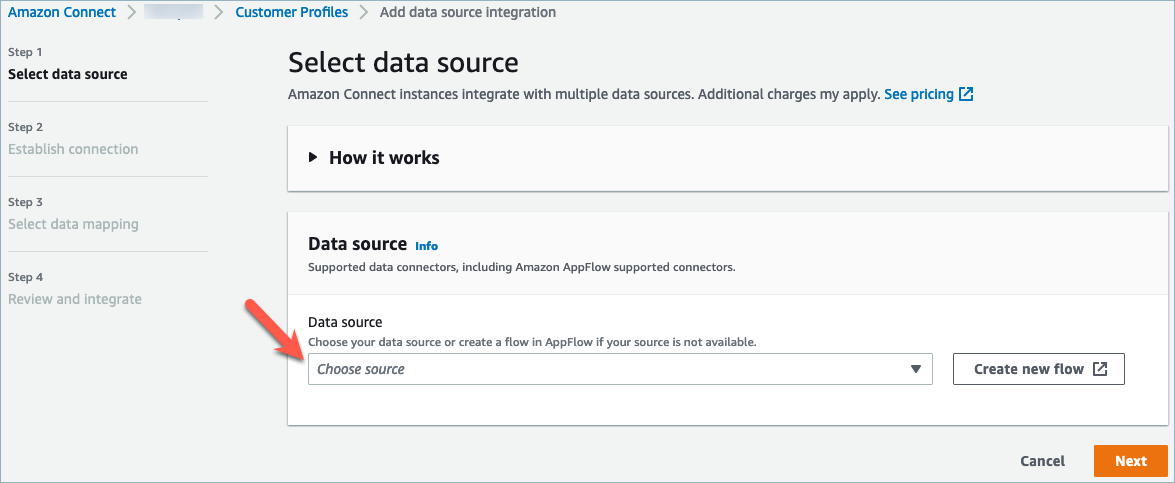
-
在 流程名稱 下拉式清單下,從資料來源中選擇要使用的流程,然後選擇 下一步。
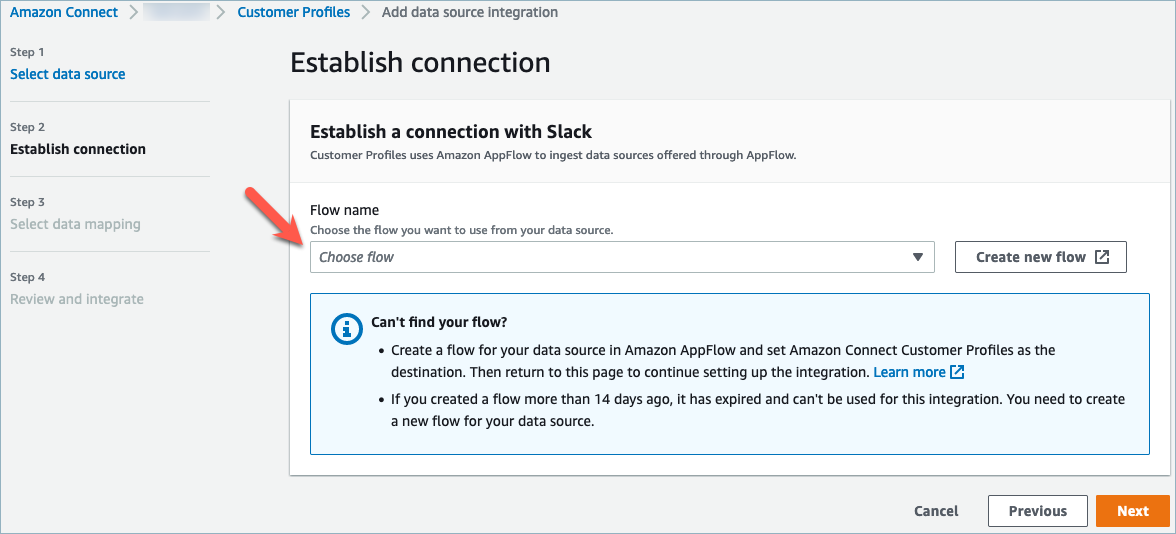
-
在 資料對映 下拉式清單下,選擇物件的外部應用程式資料對映,以定義資料來源對映至設定檔的方式。選擇下一步。
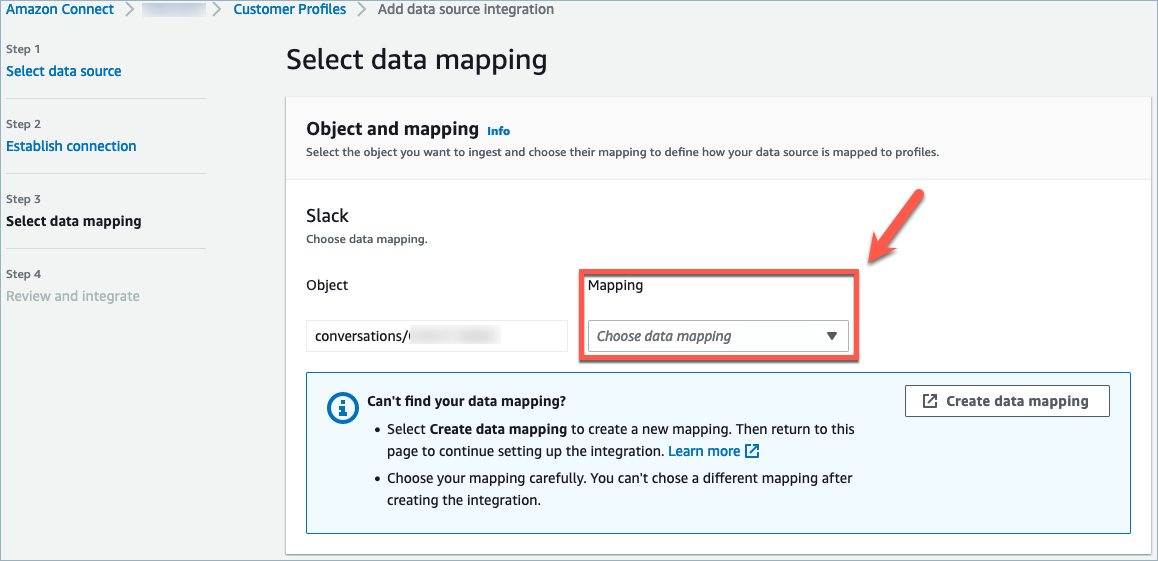
-
檢閱並選擇 新增資料來源整合。在進入 ACTIVE 狀態之前,外部應用程式的資料來源整合最初會顯示為 PENDING。
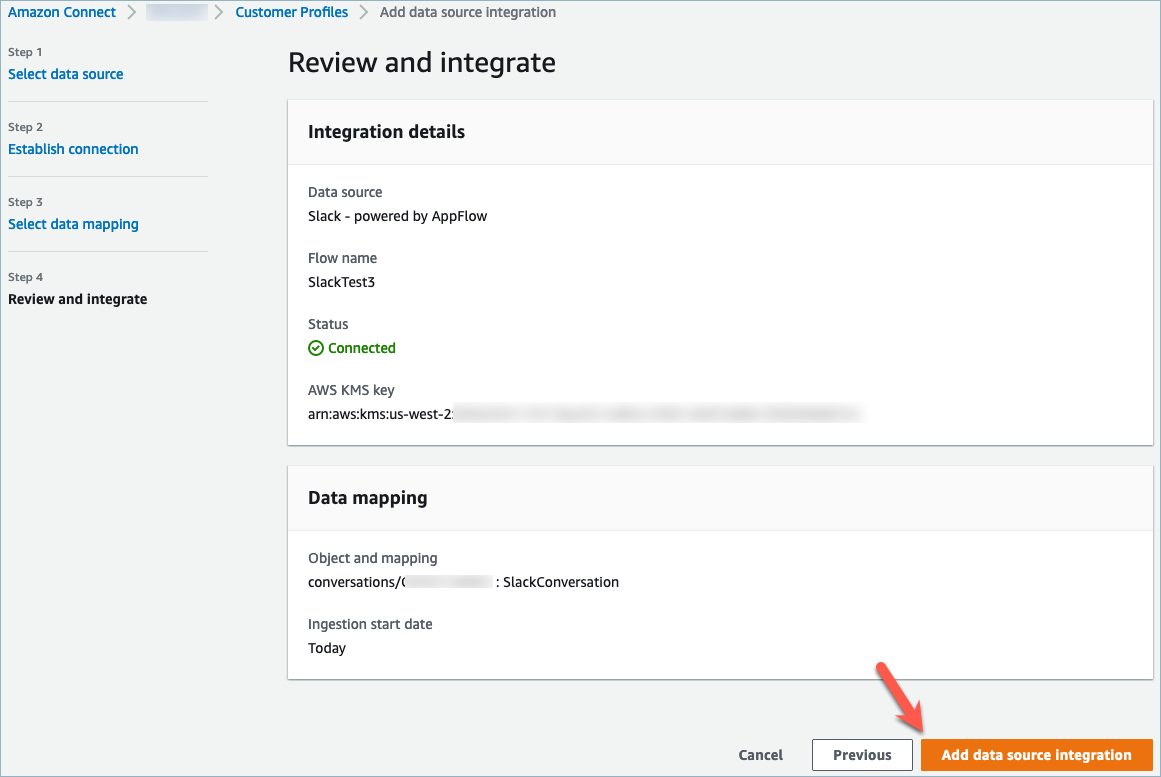
在 Amazon Connect Customer Profile Agent CCP 中檢視統一的客戶設定檔
您的客服人員現在可以登入 Amazon Connect Agent CCP,以檢視從外部應用程式匯入的客戶資料。如需有關連線至 Amazon Connect Agent CCP 的詳細資訊,請參閱客服人員應用程式:一切都集中在一個位置。
您的客服人員需要有適當的安全性設定檔許可,才能檢視客戶設定檔,並且能夠使用設定檔搜尋列中的金鑰名稱和值執行搜尋。
如需安全性設定檔權限的詳細資訊,請參閱安全性設定檔。
想要建置自己的自訂代理程式應用程式和內嵌客戶設定檔的進階使用者可以使用 StreamsJS